Это цитата сообщения Оленька_Коваленко Оригинальное сообщение
Каталог самых лучших рецептов. Часть 1 "Закуски и салаты"
Это цитата сообщения Оленька_Коваленко Оригинальное сообщение
Вы не любите творог? Вы просто не умеете из него готовить!)) Вкуснейшая выпечка и творожные десерты

Сын жутко не любит творог.. Что называется "есть в кого!")) Но выпечку, как и я обожает. Вот решила сделать ревизию самого вкусного что у меня есть в запасе с творогом и творожными сырами. Надо ж как-то впихивать в подрастающий организм запасы кальция)))) Так что пусть будет эта "творожная выборка" под рукой... Заодно может кому-нибудь и из вас пригодится. Правда, когда села выбирать, то сама удивилась такому большому количеству творожных рецептов. Так что принимайте пока первую часть. Продолжение следует!
Итак, смотрим рецепты...
Это цитата сообщения Оленька_Коваленко Оригинальное сообщение
Вкуснейшее универсальное заварное тесто для вареников, пельменей, поз, чебуреков...

Это не тесто, а просто песня! Нежное, эластичное, податливое, приятное в работе и очень вкусное! Что пельмени, что вареники или чебуреки всегда с ним получаются просто изумительные. А еще из него можно приготовить вкуснейшие манты, позы, пироги и слоеные лепешки. Да что рассказывать, вот отзыв одной из девочек, которая его попробовала: "Супер тесто! Не было не одного человека,кто попробовал бы мои блюда из этого теста и не попросил бы рецепта! А про мужа так вообще молчу - только успею сделать тесто, а он мне список заказов выставляет с одной порции теста: вареники, пышки, чебуреки с сыром! С такими аппетитами прийдётся делать сразу на ведро кипятка!"
Это цитата сообщения Оленька_Коваленко Оригинальное сообщение
Детские рамочки для мальчика
Это цитата сообщения Ольга_Никольская Оригинальное сообщение
Помогите, пожалуйста! Как пользоваться шаблонами PNG?
Пожалуйста, помогите разобраться с шаблонами PNG.
Как вставить в него мои картинки?
Это цитата сообщения Девушка_Акварель Оригинальное сообщение
виньетка
Доброго всем дня.
Ни как не могу сделать виньетку(круглую тень по краям) на фотографии.
У меня cs4 eng и там не могу найти этой функции Оо
так же исказала в cs2 рус и там тоже ётого нет,хотя все должно находиться в Фильтр-Искажение-Коррекция дисторсии
не пойму почему не могу найти
пример работы-
 [604x400]
[604x400]
Это цитата сообщения kayros Оригинальное сообщение
Правильная ретушь фотографий в Фотошопе
|
Правильная ретушь фотографий в Фотошопе - это залог успеха вашей фотографии. В социальных сетях очень часто мне на глаза попадаются фотографии людей, которые похожи на пластиковых манекенов: черты лица смыты, нет ни пор ни мельчайших морщинок, глаза и зубы снежно-белого цвета, цвет глаз невероятно-ярких радиоактивных оттенков, иногда попадаются даже деформированные лица (такое случается при попытках убрать лишний вес с фотографии). Подобные снимки выглядят не то что не привлекательно, они ужасны! Хочу поделиться одним очень полезным уроком, в котором обсуждается ретушь фотографий в Фотошопе и даются очень полезные советы, которые пригодятся как новичкам, так и профессионалам. |
Это цитата сообщения Sexy_Lady Оригинальное сообщение
Уменьшение размера изображения без потери качества
Можно, конечно, скачать какую-нибудь программку. Но можно не забивать комп, а просто воспользоваться старым добрым фотошопом. Открываем картинку, идем в меню File -> Save for Web. Откроется окно. Теперь рассмотрим поближе. Откройте скрин. Я выделила основные параметры, которые нам понадобятся.
 [показать]
[показать]А теперь обо всем подробнее:
1. Вкладки: Original и Optimized - оригинал и измененное изображение соответственно.
2. Формат изображения.
3. Качество изображения от низкого до максимального.
4. Quality - качество. При изменении параметра 3 вы увидите, что и этот изменяется. Максимальное качество соответствует 100, очень высокое - 80 и т. д.
5. Новый размер картинки. Width - длина, Height - ширина. При изменении одного из параметров второй меняется автоматически. Percent - процент. Следите, чтобы стояла галочка на Constrain Proportions (сохранение пропорций).
После заполнения всех опций нажмите Apply. Теперь изображение оптимизировано, вы можете просмотреть его перед сохранением. На скрине цифрой 6 отмечена информация об оптимизированном изображении. Обратите внимание на вторую строчку. Это вес картинки в байтах или мб. Если данный размер вас устраивает, можете сохранять. Если нет, измените параметры описанные в п. 3 и 4.
Это цитата сообщения милена70 Оригинальное сообщение
Как увидеть пароль вместо звездочек (как посмотреть сохраненные пароли в браузере?)
Большинство из нас привыкли запоминать свои пароли прямо в браузере, которым мы в основном пользуемся. Уверен, что практически у каждого пользователя, есть свой, наиболее близкий и “родной” браузер, к которому мы уже привыкли. Конечно, запоминать пароль в браузере очень удобно, ведь при этом не нужно его вводить по-новому каждый раз при посещении того или иного сайта. Но, если Вам случится, например, заходить в почту с другого какого-то компьютера или же возникла необходимость просто поменять пароль на другой, то совсем не факт, что Вам удастся вспомнить старый пароль. Отчаиваться здесь не следует. Вы сможете увидеть на экране монитора не только звёздочки, а и нужные Вам буквы и цифры.
Как посмотреть сохраненные пароли в браузере?
Итак, давайте начнём с наиболее популярного на сегодняшний день браузера, а именно Google Chrome (я тоже им пользуюсь). В этом браузере нажмите на полосочку (вернее на несколько горизонтальных полосочек) “Настройка и управление” в правом верхнем углу. Затем там уже выберите “Настройки”, опускаетесь на самое дно страницы и жмёте на строчку “Показать дополнительные настройки”. После того, как страница раскроется далее нужно будет нажать на пункт “Управление сохранёнными паролями”. В этом случае появится окошко, где Вам просто следует отыскать нужный Вам сайт. Нажимаем на это сайт и видим окно с надписью “Показать”. Нажимаем на него и наконец-то Вы добрались до заветного пароля.
- Следующий популярный браузер у пользователей это Mozilla Firefox. В нём жмём инструменты, дальше пункт “Настройки” и выбираем закладку защита. Тут Вы найдёте пункт “Сохранённые пароли” и дальше, после нажатия на кнопочку “Отобразить пароли” просто подтверждаете своё действие, нажав “Да”. Теперь перед Вами предстанут все Ваши пароли.
Это цитата сообщения Lyusya-Spring Оригинальное сообщение
ЗАМЕНА РАДИКАЛУ (мне нравится)
ЖМЁМ НА КАРТИНКУ  [показать] [показать]Загружаем файлы:JPG PNG BMP GIF MAX. 5 MB И дальше все,как в обычном радикале... За год,что я им пользуюсь,фоны не пропали и не заспамили(тьфу-тьфу...)  [показать] [показать] [показать] [показать] [показать] [показать] [217x33] [217x33] [показать] [показать] |
Серия сообщений "полезные сайты":
Часть 1 - Список соц сетей
Часть 2 - тут можно найти много интересной информации
...
Часть 9 - 35 cайтов для ФШ
Часть 10 - Где учиться ФШ
Часть 11 - ЗАМЕНА РАДИКАЛУ (мне нравится)
Это цитата сообщения Фитнес_красота_здоровье Оригинальное сообщение
Светодиодные светильники: как выбрать
 [700x466]
[700x466] Если вы решили оформить свою квартиру натяжным потолком - то будьте готовы к тому, что вам потребуются и точечные светильники для такого потолка.
Это цитата сообщения ЛИТЕРАТУРНАЯ Оригинальное сообщение
Как ИДЕАЛЬНО ОТСТИРАТЬ кухонные полотенца
 [600x428]
[600x428] Итак: на ведро КИПЯЩЕЙ воды - 2 столовые ложки подсолнечного масла, 2 столовые ложки сухого отбеливателя ( самого простого "Лебедь", "Фенси", "Босс", которые раньше применяли для кипячения белья) и неполный стакан стирального порошка. В этот горячий раствор помещаем наши СУХИЕ грязные полотенца и оставляем до полного остывания. Остается только прополоскать.
Не знаю, что за химические процессы там происходят, но отходит и чай с кофе, и жирные пятна и грязь. После дачного сезона мне мама стопками полотенца привозит на стирку ( у нее электрическая плита).
Буду рада, если кому-нибудь этот способ поможет.
Фото из интернета.
А это мои полотенца - поверьте, им далеко не год и не два!
 [600x450]
[600x450] источник
Это цитата сообщения галина5819 Оригинальное сообщение
Сердце под контролем!
 [240x180]
[240x180]Года полтора назад меня стали мучить отдышка и сердечные боли. Сначала терпела, потом обратилась к врачу. Диагноз расстроил: стенокардия.
Попробовала лечиться народными средствами, посоветовалась со знакомой травницей. Она сказала, что в таких случаях хорошо помогает смесь настоек боярышника, пустырника, мяты перечной. Пошла в аптеку, где меня очень удивила фармацевт. Когда я стала перечислять названия нужных мне лекарств, она добавила еще несколько и сказала, что их у нее покупают все сердечники.
Мой рецепт давний, очень действенный и многим прекрасно знаком. Все настойки продаются в стандартных флакончиках. Я купила настойки валерианы, корней пиона, пустырника, боярышника,эвкалипта. Слила их в одну емкость, добавила несколько звездочек гвоздики. Хранила в холодильнике, принимала по 1 ст.л. 3 раза в день за 15-20 минут до еды. Лечилась месяц, затем сделала 10-ти дневный перерыв и снова пила настойку.
И постепенно ушла одышка, перестало тревожить сердце, наладился сон. И вообще я забыла, что такое недомогание и тревога. Возможно мой опыт поможет тем, которым знакомы проблемы с сердцем.
Это цитата сообщения ДИАДЕМА Оригинальное сообщение
ЗНАТКА, ДОРОГАЯ, С ДНЁМ РОЖДЕНИЯ!!!
|
Это цитата сообщения Mademoiselle_Viv Оригинальное сообщение
КАК СДЕЛАТЬ TUBE
1 - Открыть программу Corel Psp
2 - Открыть JPG в Psp
3 - Выберите изображение в палитре слоев
 [203x169]
[203x169]4 - Нажмите правой кнопкой мыши на слой и "Преобразовать фоновый слой"
 [386x171]
[386x171]5 - Включить Выбор инструмента - Выделение от руки
с такими настройками
 [695x66]
[695x66]Для небольших изображений поставьте размытие краев на 2
Для волос женщин - на 5.
6. Обвести изображение
 [326x270]
[326x270]Выделение / Инвертировать и нажать Delete на клавиатуре.
7. Слои / Создать новый растровый слой, залить цветом. Переместить слой с цветом вниз
 [327x274]
[327x274]8. Проверить точность выделения и, если нужно подправить ластиком.
9. Удалить цветной слой и сохранить Tube, в PNG.
 [512x384]
[512x384]
Серия сообщений "Подсказки для начинающих":
Часть 1 - Вырезаем изображение с помощью инструмента Выделение
Часть 2 - Клипарт из картинки
Часть 3 - Функция *Окрашивание*
Часть 4 - Уточнение области обрезки изображений
Часть 5 - КАК СДЕЛАТЬ TUBE
Часть 6 - Устанавливаем фильтры в Корел
Часть 7 - Урок. Как загрузить в Корел кисти фотошопа
...
Часть 19 - Текст с изгибом вниз (или внутри круга)
Часть 20 - PSP настройки параметров.
Часть 21 - Как установить инструмент Деформация
Это цитата сообщения Ната-рукодельница Оригинальное сообщение
Стол для вязальной машины.
Из интернета.
1.
 [604x482]
[604x482] 2.
 [604x516]
[604x516] 3.
 [604x402]
[604x402] 4.
 [581x604]
[581x604] 5.
 [604x507]
[604x507] 6.
 [604x507]
[604x507] 7.
 [604x402]
[604x402] 8.
 [604x489]
[604x489]
Это цитата сообщения -Juliana- Оригинальное сообщение
Непрошеный шанс...
|
Это цитата сообщения EgoEl Оригинальное сообщение
Рыжая - аватарки
 [показать]
[показать]  [показать]
[показать]  [показать]
[показать]  [показать]
[показать]  [показать]
[показать]  [показать]
[показать]  [показать]
[показать]  [показать]
[показать]  [показать]
[показать]  [показать]
[показать]